Mit diesem Plug-in kann Remote Manager Worry-Free Business Security Services-Kundeninformationen mit ConnectWise Automate
synchronisieren.
Wichtig
|
Prozedur
- Gehen Sie in der ConnectWise Automate-Konsole zum Lösungscenter und installieren Sie das Trend Micro Worry-Free Services-Plug-in für ConnectWise Automate.
- Aktivieren Sie die folgenden Plug-ins im ConnectWise Automate Plugin Manager:
-
Trend Micro Worry-Free Services-Plug-in für ConnectWise Automate
-
Trend Micro Worry-Free Services-Plug-in für ConnectWise Automate Remote Agent
-
- Laden Sie die Plug-ins erneut und starten Sie dann die ConnectWise Automate-Konsole neu.
- Kehren Sie zum Fenster "Automate Control Center" zurück.Trend Micro wird dem Abschnitt Tools der Seitenleiste hinzugefügt.
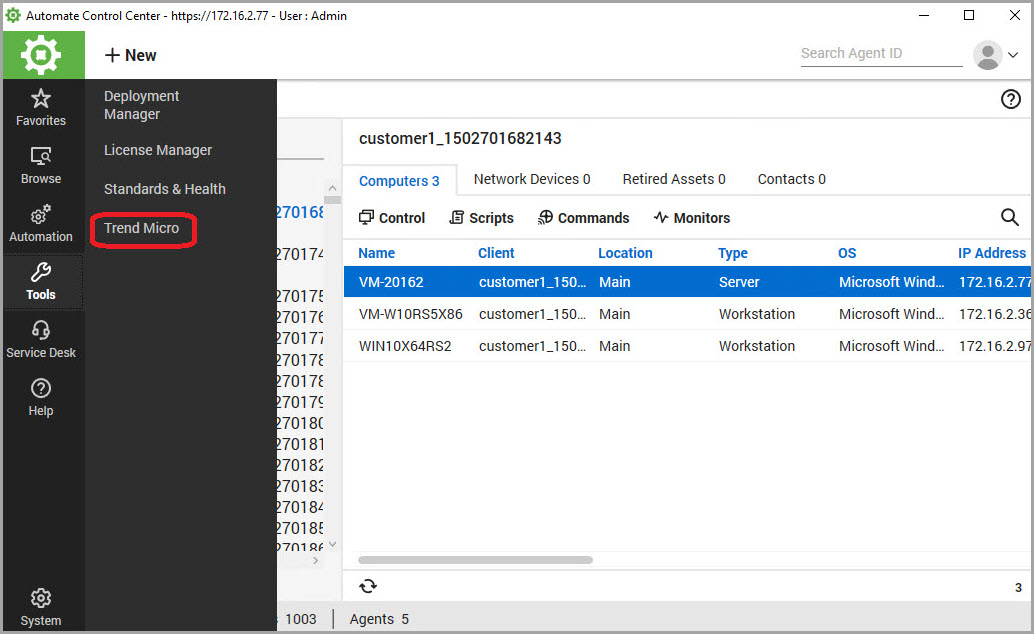
- Klicken Sie auf .Das Fenster Activate Trend Micro Integration wird angezeigt.
- Schritt 1: Geben Sie die Aktivierungsanmeldedaten für Remote Manager an.
-
URL
-
Zugriffstoken
-
Geheimer Schlüssel

Tipp
So finden Sie die Aktivierungsanmeldedaten:-
Öffnen Sie die Remote Manager-Konsole, und navigieren Sie zu .
-
Klicken Sie auf Anmeldedaten anzeigen.
-
- Klicken Sie auf Next.
- Schritt 2: Geben Sie die Anmeldedaten für die ConnectWise Automate-Integration ein.

Wichtig
Es wird empfohlen, für diese Integration ein eindeutiges Konto in ConnectWise Automate zu erstellen.-
ConnectWise Automate Web Server

Hinweis
Dieser Webserver wird zur Anmeldung bei ConnectWise Automate verwendet. Das Format ist entweder eine URL oder eine IP-Adresse. -
Benutzername

Hinweis
Das Konto muss Zugriff auf alle Clients und Endpoints haben, und die Multi-Faktor-Authentifizierung (MFA) muss deaktiviert sein. -
Kennwort
-
- Klicken Sie auf Next.Der Bildschirm Activation Successful wird angezeigt. Sie können die Integration von ConnectWise Automate-Kundendaten in Trend Micro-Konten beginnen, indem Sie auf Start klicken.Einzelheiten dazu finden Sie unter ConnectWise Automate-Kunden importieren.
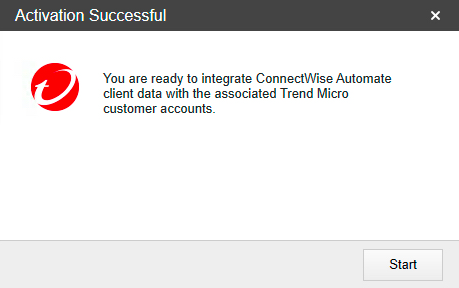

Hinweis
Wenn Sie die Konten später integrieren möchten, klicken Sie auf die Schaltfläche Trend Micro in der Symbolleiste und gehen Sie zu .

